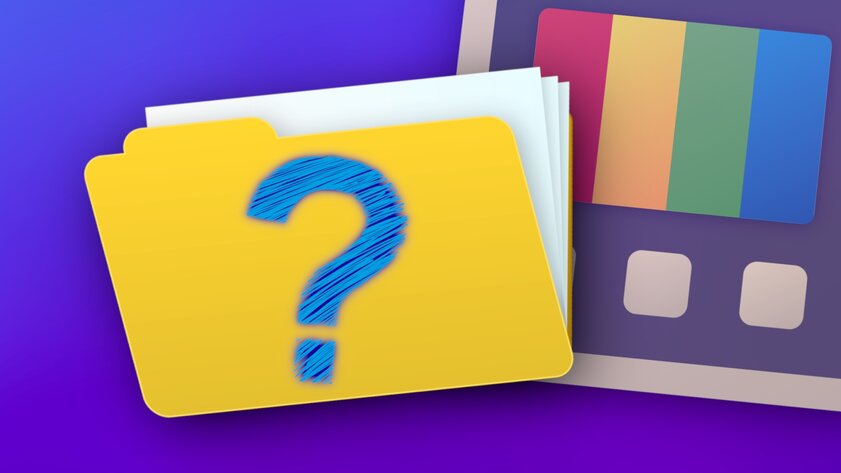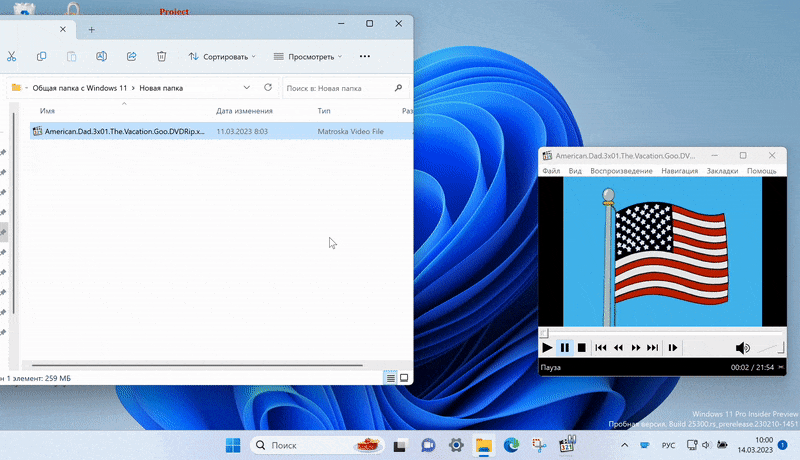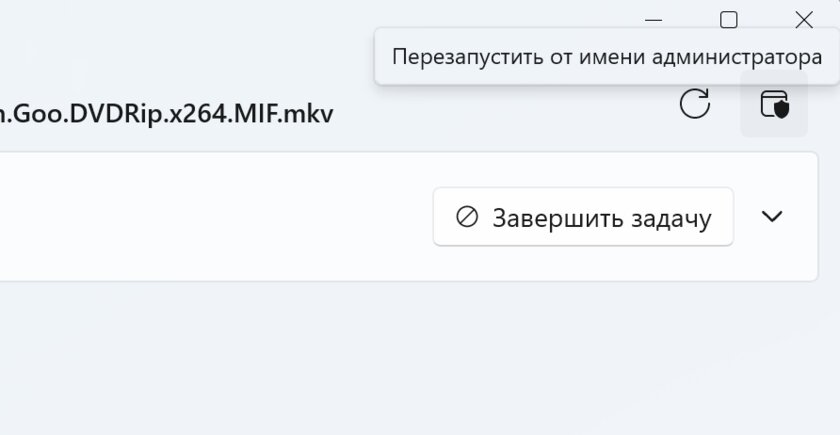Эта утилита показывает, где используется выбранный файл в Windows и что мешает удалить его
У Windows есть одна неприятная особенность, с которой регулярно сталкивается каждый опытный пользователь: система запрещает взаимодействовать с файлом (удалять его, перемещать, переименовывать и подобное), если он используется какой-либо другой программой. Например, Windows не позволит удалить видео, если оно открыто в плеере — появится ошибка с сообщением «Действие не может быть выполнено, так как этот файл открыт в ...». Иногда догадаться, где задействуется выбранный файл, довольно проблематично — в таких случаях будет невероятно удобной утилита File Locksmith из PowerToys.
💡 PowerToys — это официальная бесплатная программа для Windows 10 и 11, выпускаемая Microsoft для продвинутых пользователей и распространяющаяся через GitHub или Microsoft Store. Она содержит много действительно интересных и полезных возможностей, которых почему-то нет в самой Windows. Эта статья выходит в рамках цикла материалов про PowerToys, в котором читатели знакомятся с занятными функциями утилиты, пригождающимися в ежедневном использовании.
- В тему: Как в Windows 10 и 11 закреплять окно поверх других. Очень удобно с калькулятором
- В тему: Как в 2 клика запретить Windows засыпать (можно временно). Полезно при загрузке файлов
Как всё выглядит и работает
Утилита File Locksmith добавляет в контекстное меню правой кнопки мыши пункт «What's using this file?» («Какие процессы используют этот файл?»), по нажатию на него программа просканирует все связанные процессы, к которым сможет получить доступ, и выведет их в отдельном окне.
Из этого же окна получится не только просмотреть их, но и завершить. Помимо этого можно раскрыть дополнительные подробности и увидеть идентификатор каждого процесса, имя пользователя и расположение файла.
Что можно настроить
В отличие от большинства других утилит в PowerToys, у File Locksmith нет настроек — она только включается и выключается. Но стоит отметить, что в самой программе есть кнопка «Перезапустить от имени администратора» — она повторяет сканирование связанных процессов, но уже с привилегированным доступом.
Это позволяет выполнить более глубокий поиск — например, отследить процессы, запущенные из-под другой учётной записи Windows.
Как воспользоваться опцией
- Скачайте PowerToys со страницы релизов на GitHub (самый верхний файл с разрешением .exe) и установите его.
- Запустите PowerToys от имени администратора (нажав правую кнопку мыши и выбрав соответствующую опцию).
- В программе слева вверху нажмите на кнопку «≡» и выберите пункт File Locksmith. Активируйте переключатель «Включить File Locksmith».